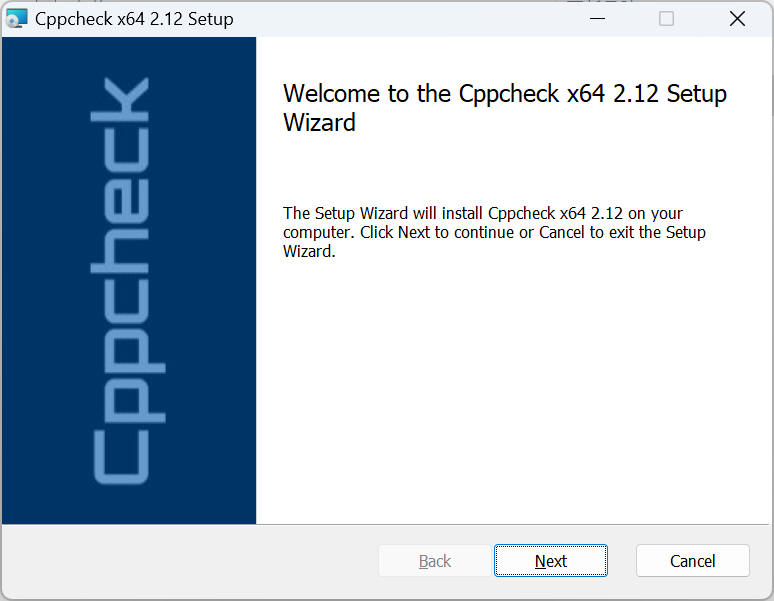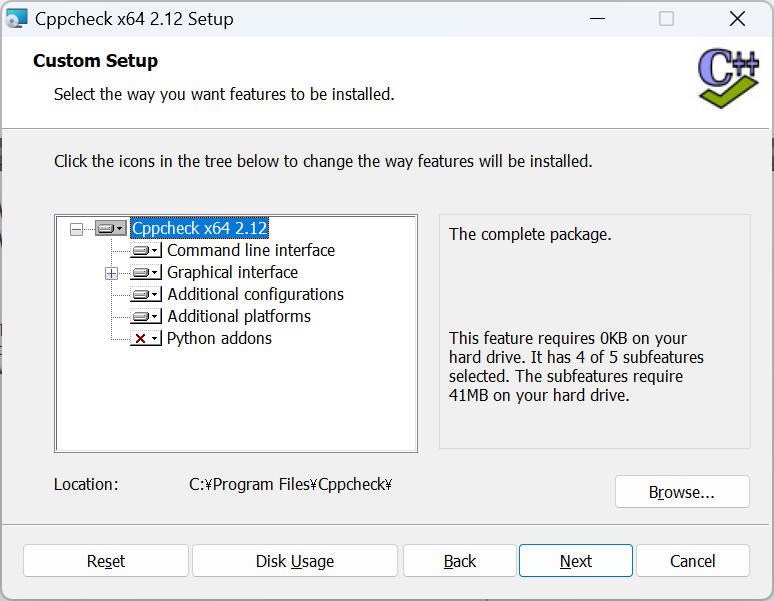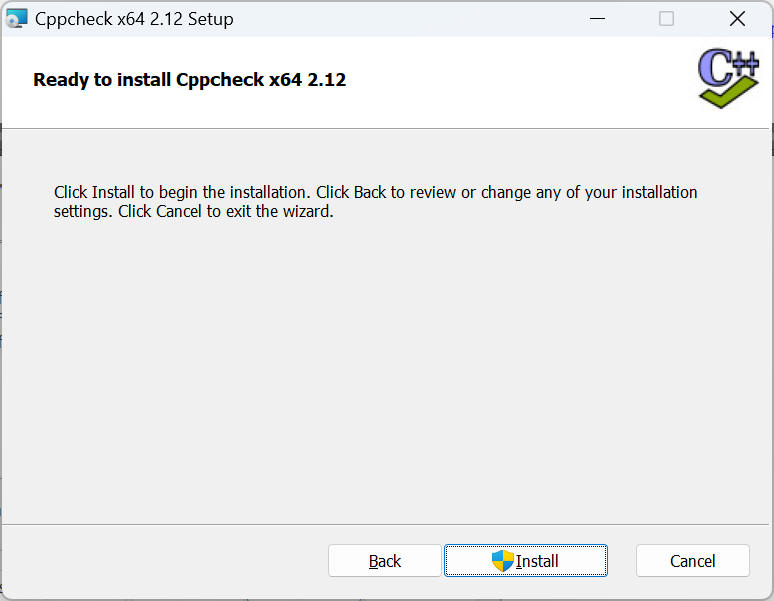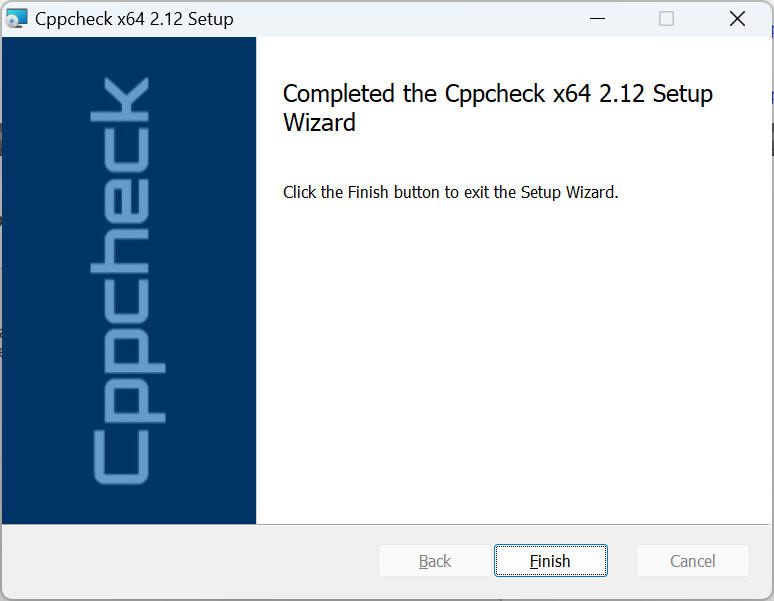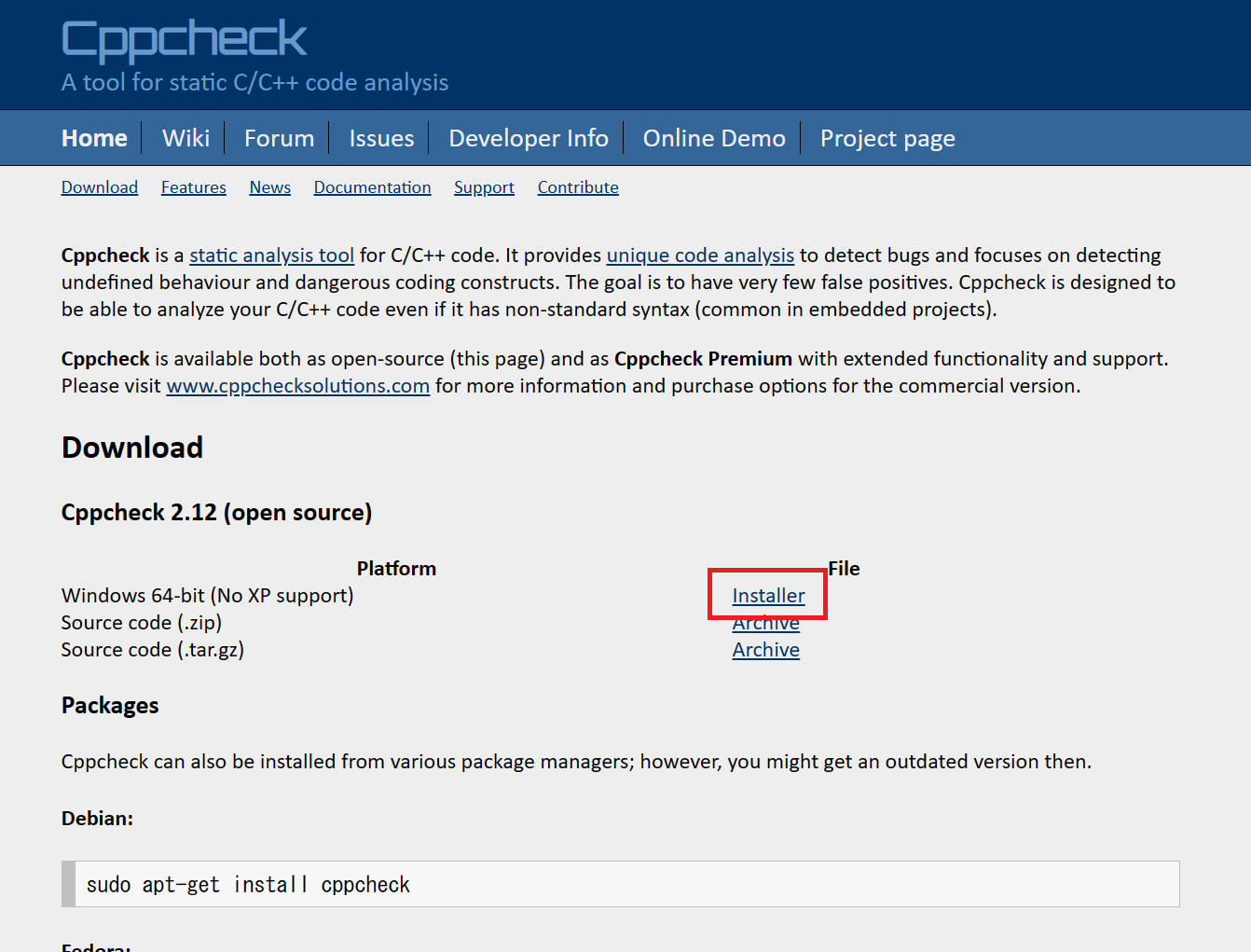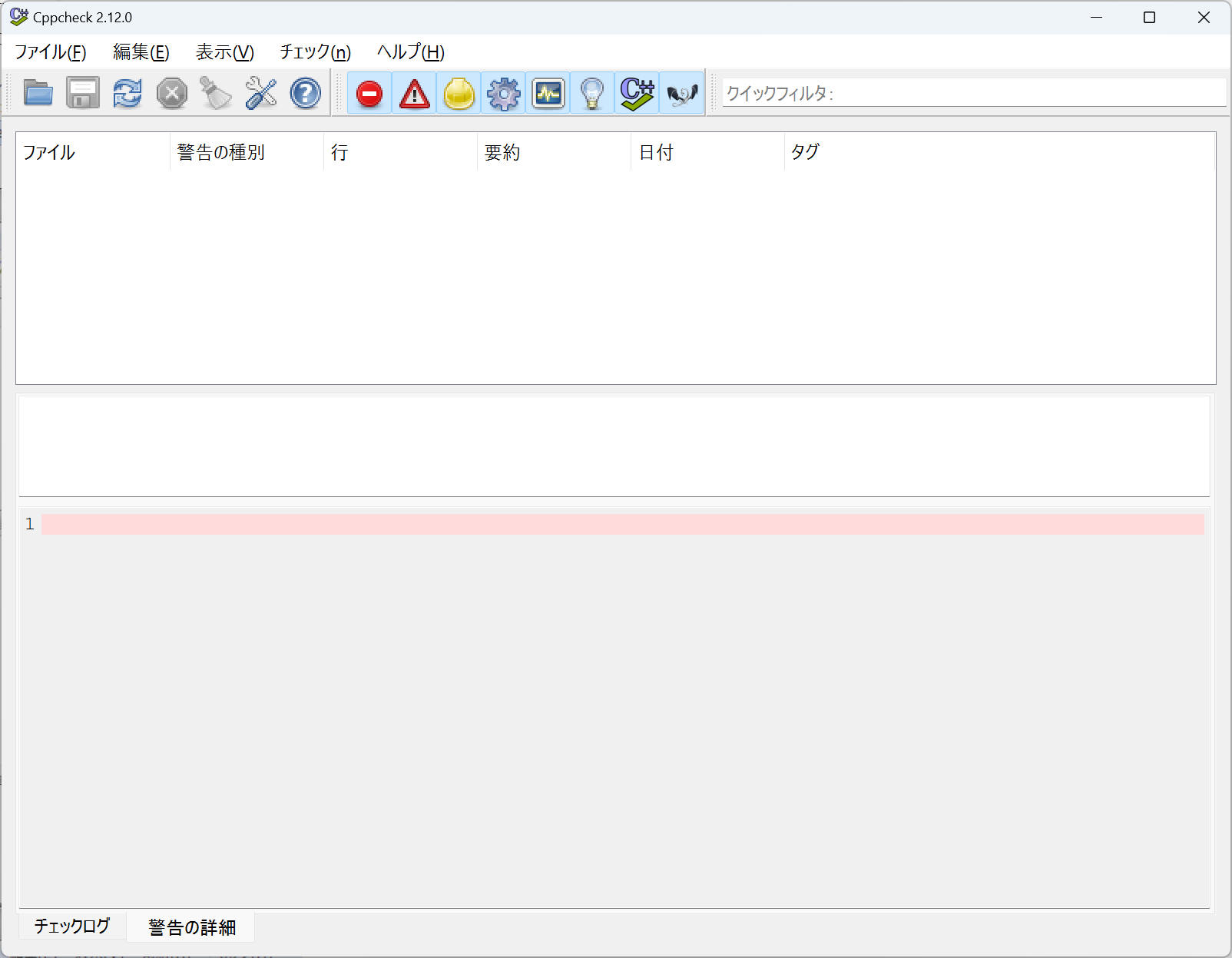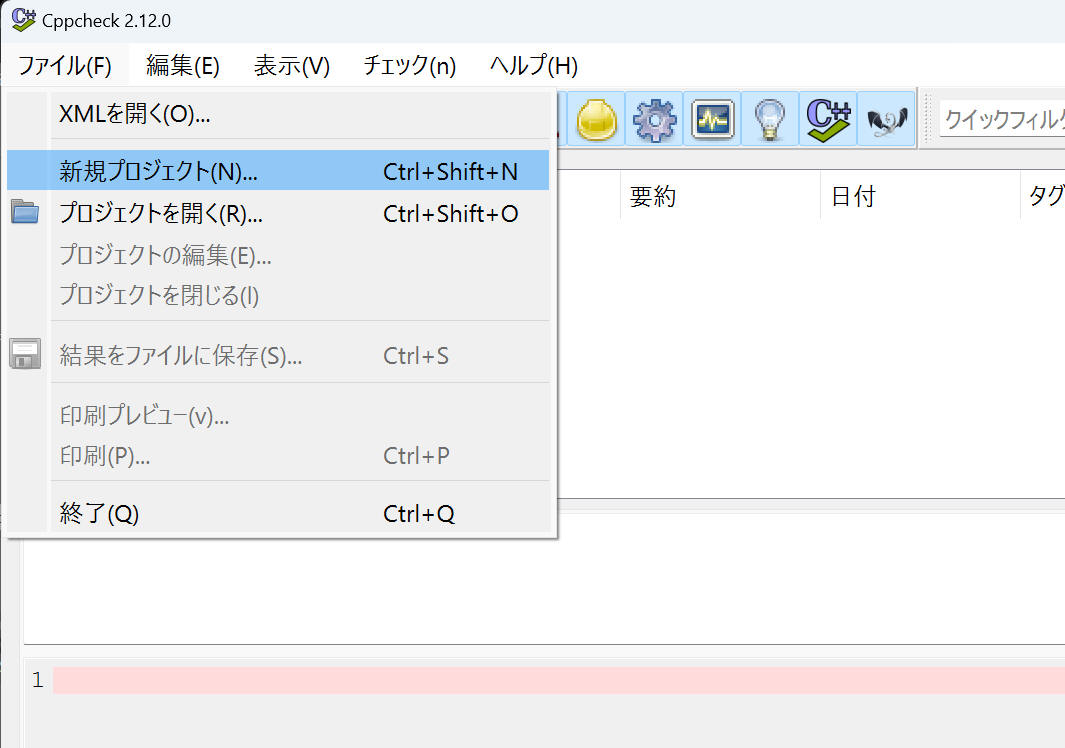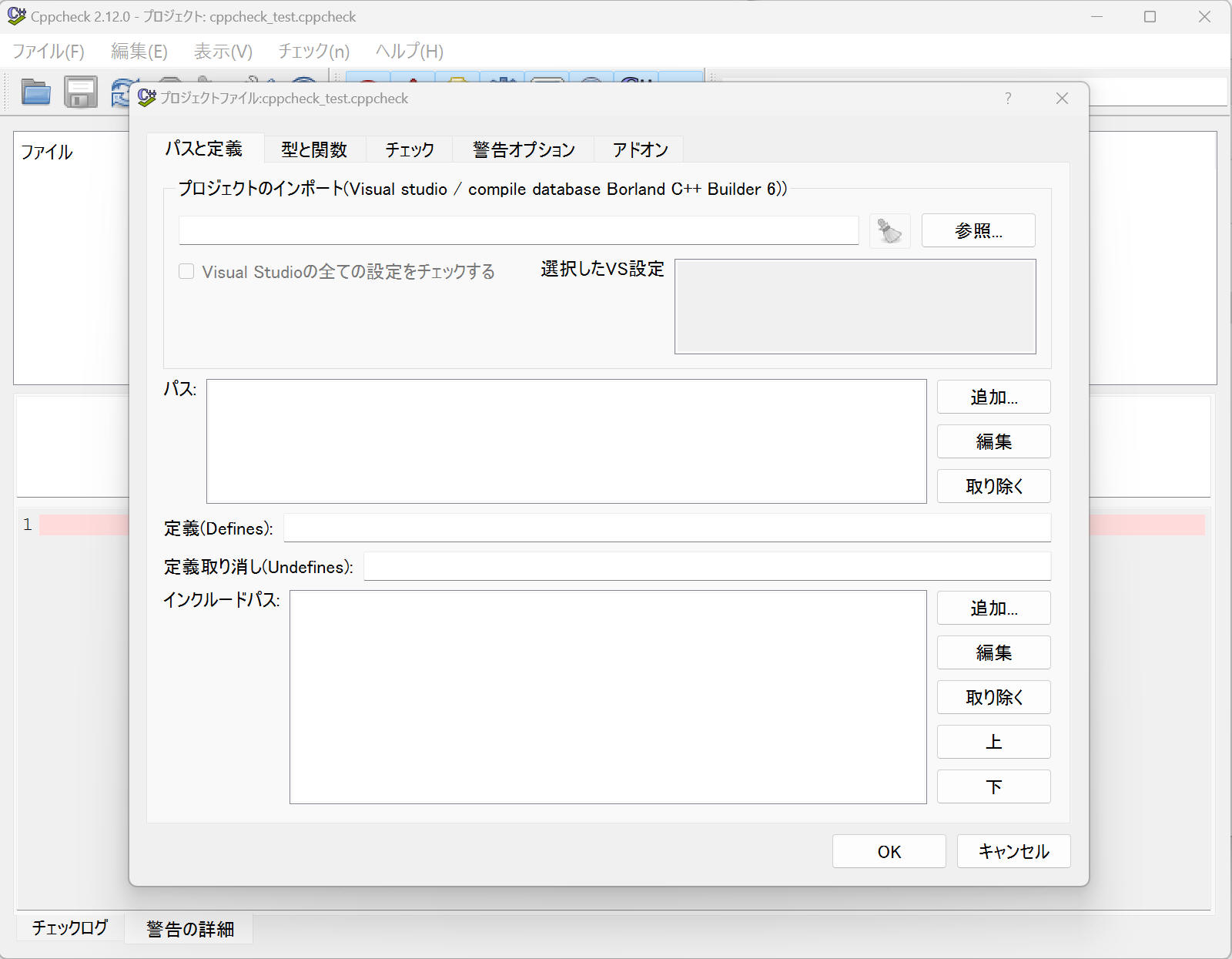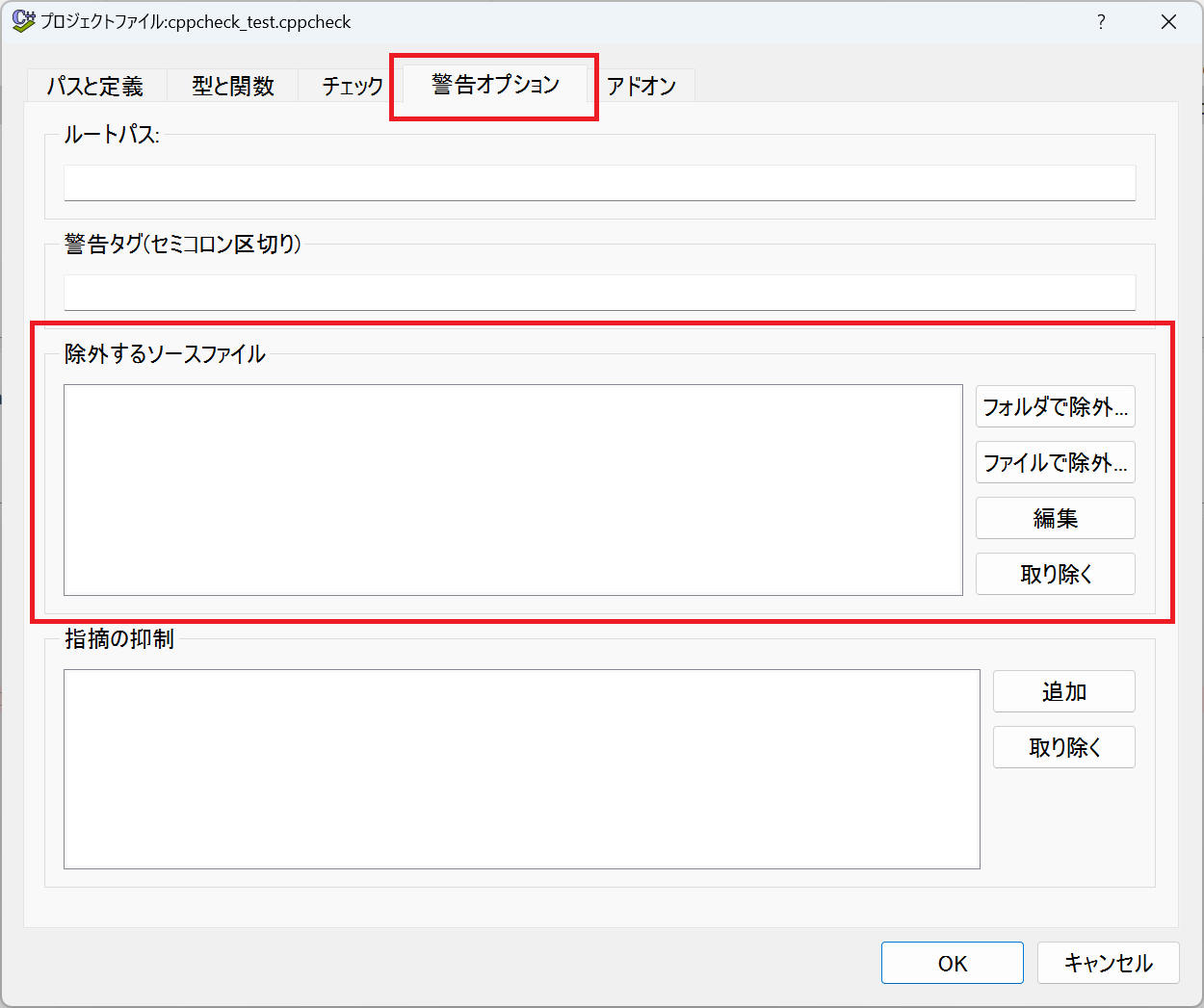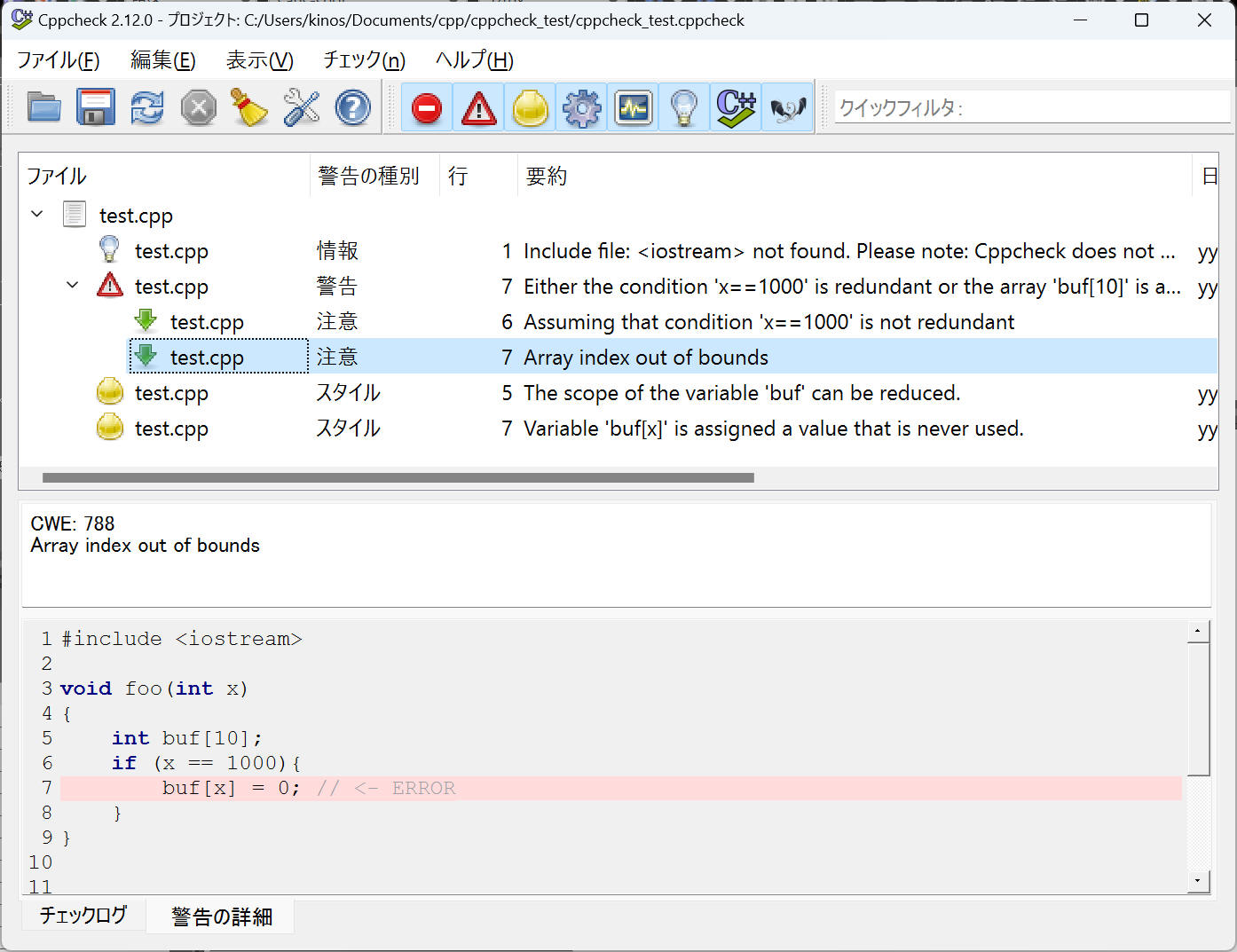GUI 版の使用方法について記載します。
1. cppcheck を起動します。
最初から日本語で表示してくれました。
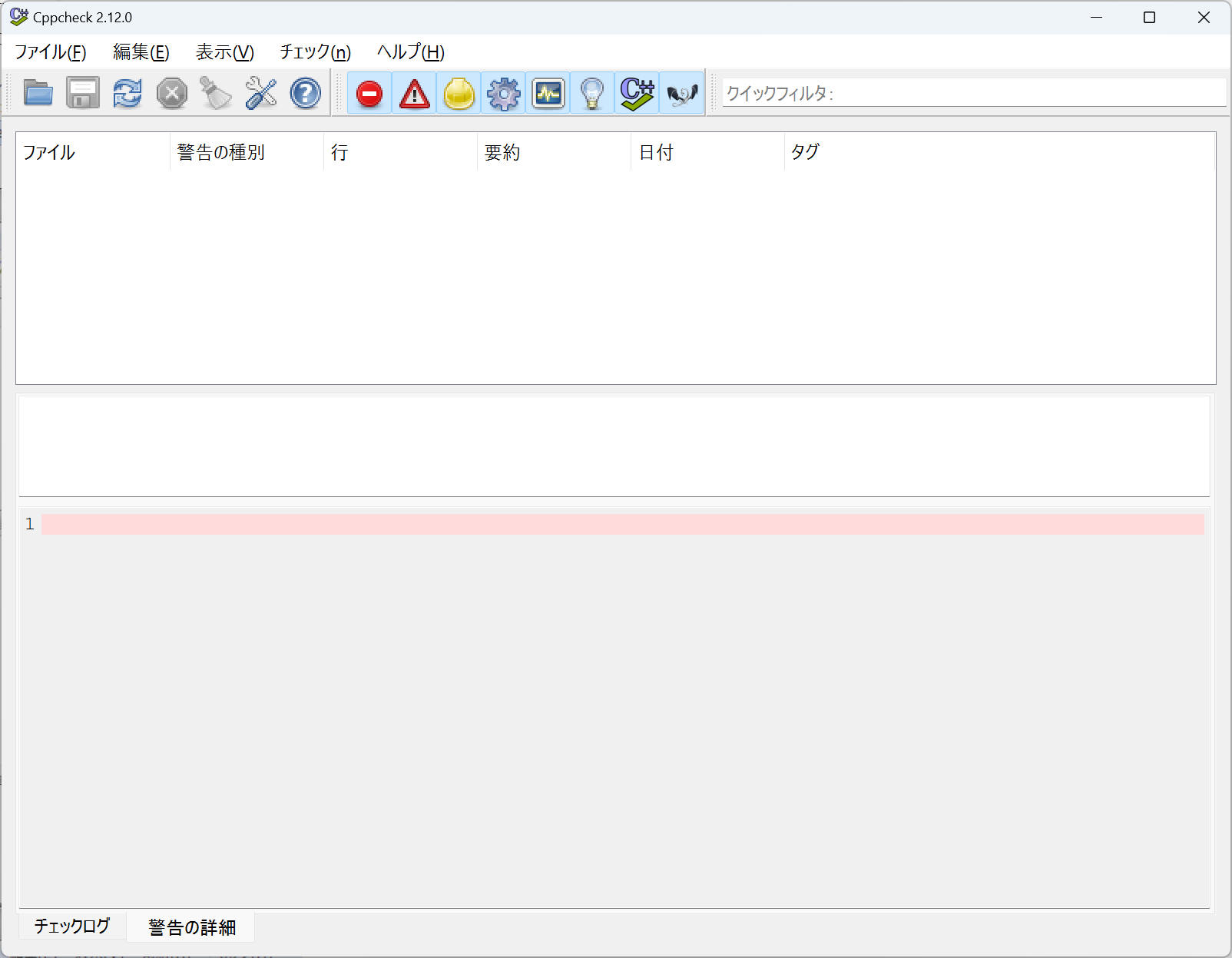
2. メニューの [ファイル(F)] → [新規プロジェクト(N)...] でプロジェクトを作成します。
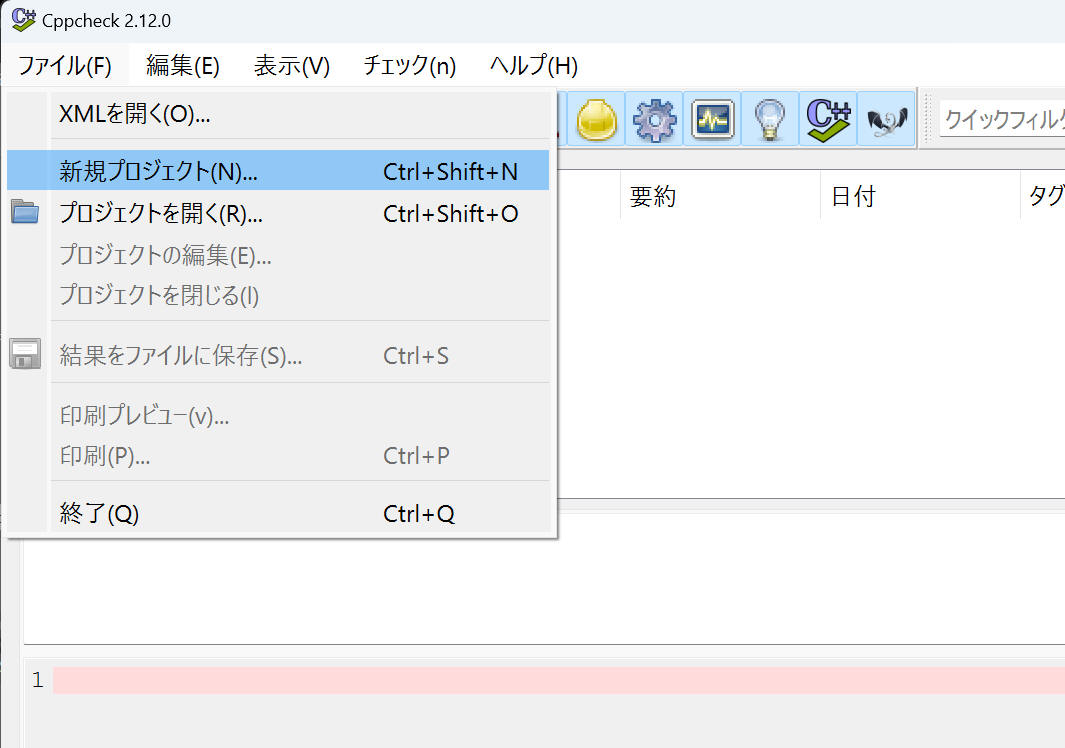
ファイルダイアログが表示されるので、保存するプロジェクトファイルのファイル名を指定します。
その後、プロジェクトの設定画面(下図)が出てくるので、「パス」 に解析を行うソースファイルの場所を設定します。
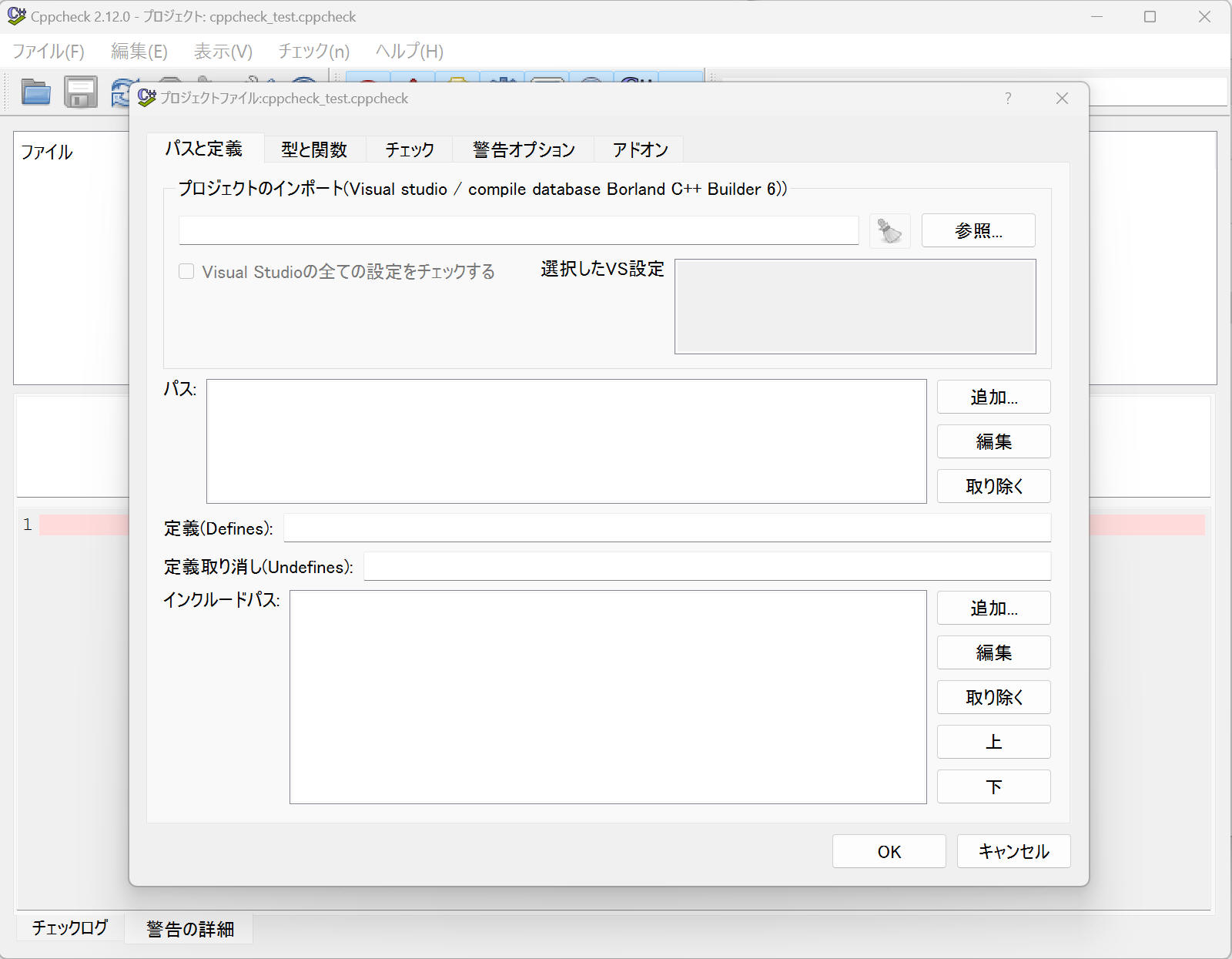
「インクルードパス」には boost
など外部ライブラリーのヘッダー所在を指定します。指定しなくてもチェックできるようですが、指定した方がより良い解析結果を出力してくれるようです。
解析対象から除外するファイルは下記画面中の「除外するソースファイル」へ登録することで行います。
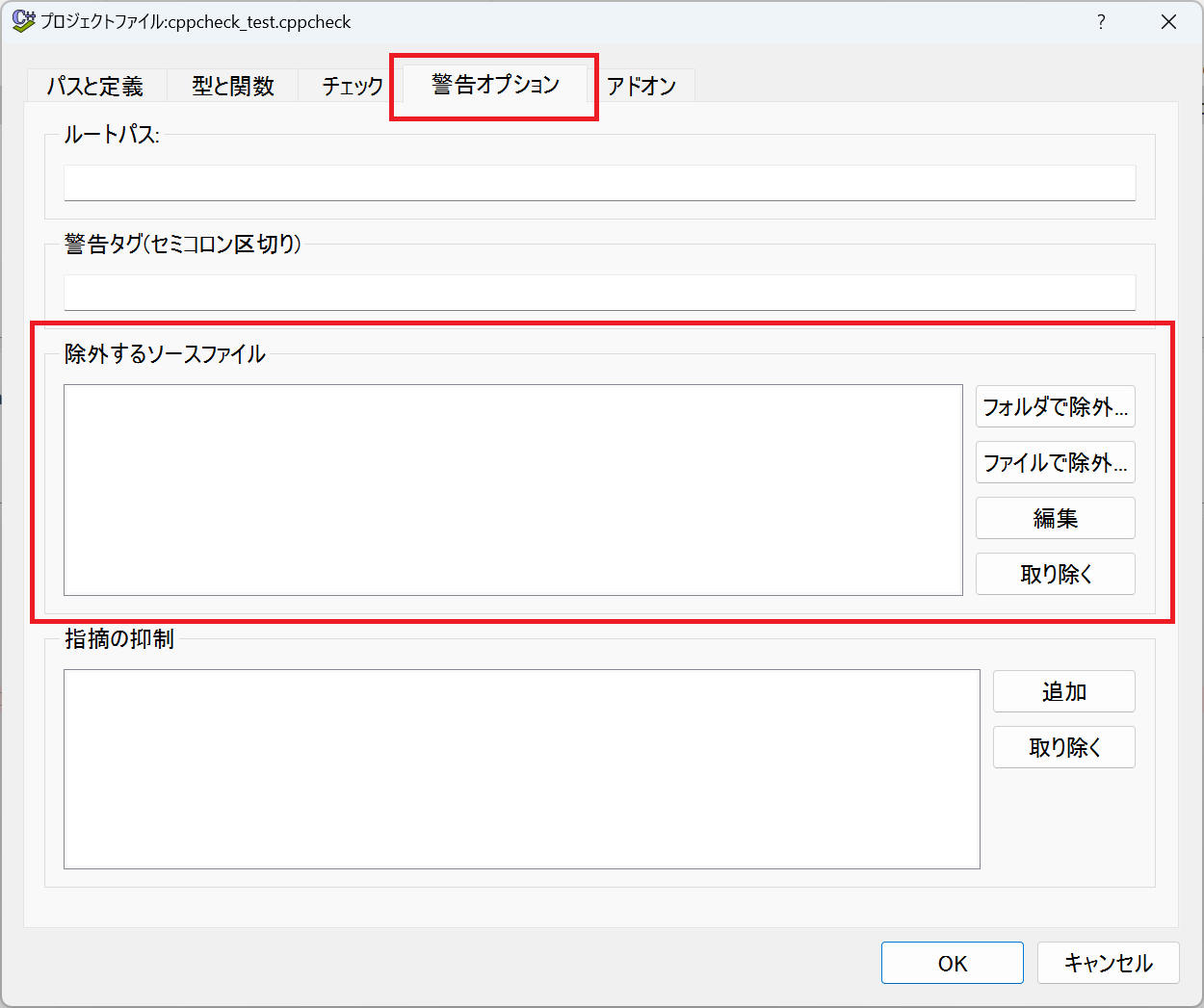
これらのプロジェクトの設定を後から修正したい場合は [プロジェクトの編集(E)] のメニューを選ぶことでと同じダイアログを表示できます。
3. 下記のようなテストプログラムを作成し、これを cppcheck で解析してみます。
[test.cpp]
#include <iostream>
void foo(int x)
{
int buf[10];
if (x == 1000){
buf[x] = 0; // <- ERROR
}
}
int main()
{
foo(1000);
return EXIT_SUCCESS;
}
プロジェクトの新規作成後に [OK] でダイアログを閉じたり、プロジェクトを開くとチェックが始ります。
または「全ファイル再解析(y)」ボタンをクリックすることでも解析を実施してくれます。
解析結果は以下の通りです。ERROR の場所を「Array indel out of bounds.」とちゃんと検出してくれました。
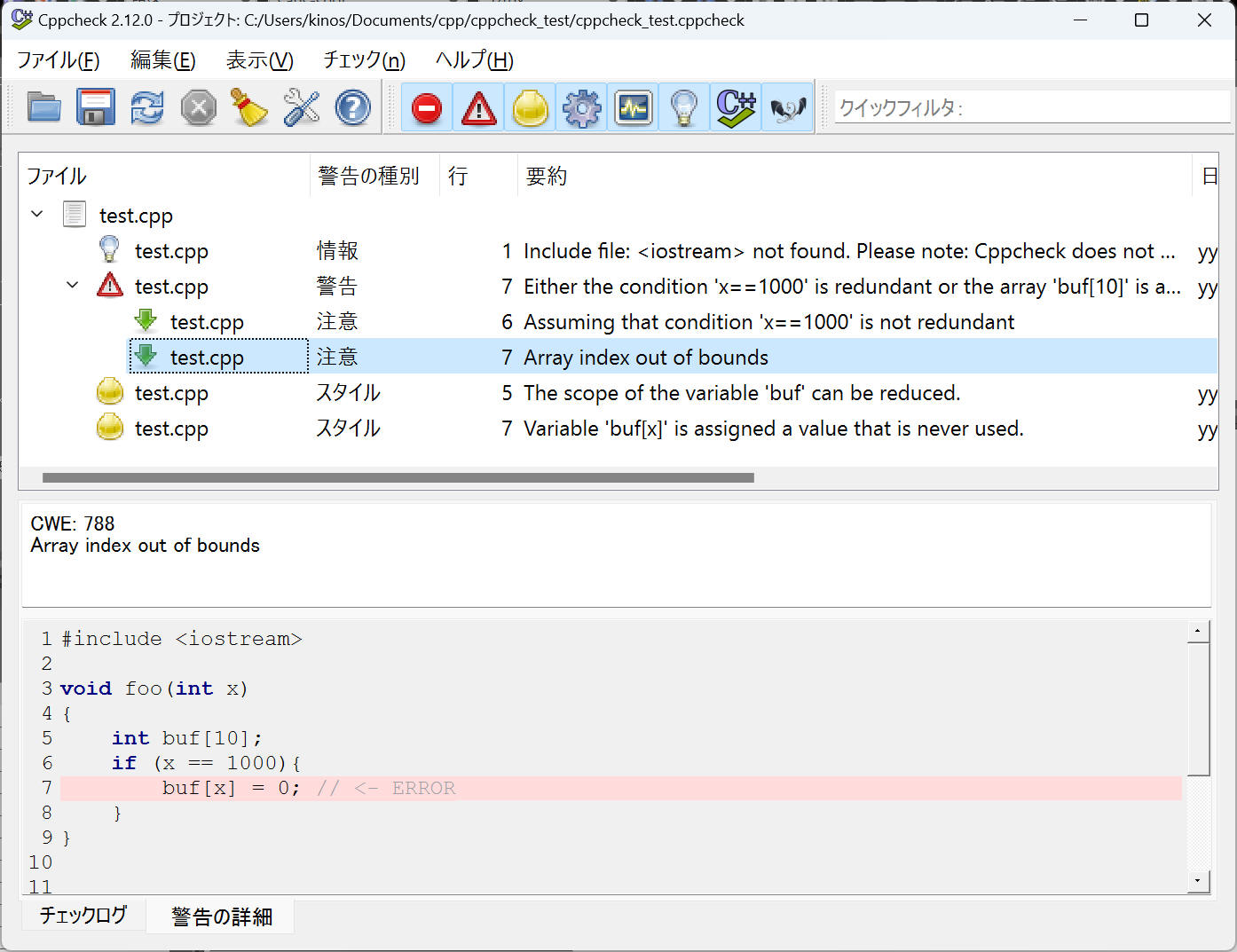
CUI 版の使用方法について記載します。
Jenkins や Pipelines などの各種 CI/CD ツールと連携させたい場合などでは CUI(コマンドライン) を使って解析します。
CUI は次の形式で実行します。
$ cppcheck --enable=all ソース [...]
引数としてチェック対象のソースファイルやファイルのあるフォルダーを指定します。フォルダーの場合は再帰的にチェックします。
GUI の結果をみるとわかりやすいと思いますが、 cppcheck の検査項目はカテゴリー分けされています。--enable オプションでそのカテゴリーを指定し、all ですべてのカテゴリーが検査対象となります。--enable を指定していないと検査項目が何もないことになるので、 とりあえず
all をつけて使い始め、慣れてきたら必要とする検査項目のみに限定してはいかがでしょうか。
"--enable" オプションで指定できるパラメータは以下の通りです。
[Table.] "--enable" オプションで指定できるパラメータ
| パラメータ |
説明 |
| all |
全てのチェックを有効にします。
(例) cppcheck
--enable=all file.c |
| warning |
warning のチェックを有効にします。 |
| style |
style を指定すると warning, performance, portability, style
のチェックを有効にします。 |
| performance |
performance のチェックを有効にします。 |
| portability |
portability のチェックを有効にします。 |
| information |
information のチェックを有効にします。 |
| unusedFunction |
unusedFunction のチェックを有効にします。 |
| missingInclude |
missingInclude のチェックを有効にします。 |
パラメータを複数組み合わせて指定する場合、以下のようにカンマ区切りで併記します。
cppcheck --enable=warning,performance file.c
注意
unusedFunction チェックは、関数が呼び出されなかったときに警告するチェックなので、プログラム全体をチェックするときのみ "--enable=unusedFunction",
"--enable=all" を使用することを推奨します。関数呼び出しがチェック範囲にみつからなかった、という警告を不要に出力する可能性が高くなるからです。
[Table.] よく使用するオプション
| オプション |
機能 |
| --enable |
検査カテゴリーを指定します
- all
- warning
- style
- performance
- portability
- information
- unusedFunction
- missingInclude
|
| -h, --help |
ヘルプ表示 |
| -q, --quiet |
ログを出さない(解析結果だけ表示) |
| -I |
インクルードフォルダーのパスを指定 |
| -D |
define を指定 |
| -i |
除外するファイルやフォルダーの指定 |
| --xml |
解析結果の出力を xml 形式にする |
| --platform |
適用する c/c++ 標準を指定する
- unix32: 32 bit unix variant
- unix64: 64 bit unix variant
- win32A: 32 bit Windows ASCII charactor encoding
- win32W: 32 bit Windows UNICODE charactor encoding
- win64: 64 bit Windows
- avr8: 8 bit AVR microcontrollers
- elbrus-e1cp: Elbrus e1c+ architecture
- pic8: 8bit PIC microcontrollers
- pic8-enhanced:
- pic16: 16 bit PIC microcontrollers
- mips32: 32 bit MIPS microcontrollers
- native: Type sizes of host system are assumed, but no further
assumptions.
- unspecified: Unknown type sizes
(例) --platform=unix64
|
| --std |
適用する c/c++ 標準を指定する
- c89
- c99
- c11
- c++03
- c++11
- c++14
- c++17
- c++20 (default)
(例) --std=c++20
|
| --project |
いくつかのプロジェクトファイルやビルド設定を Cppcheck にインポートできます。
- CppCheck GUI プロジェクト
CppCheck GUI プロジェクトファイルをインポートして利用できます。
(例) cppcheck --project=foobar.cppcheck
- CMake
cmake で作成したコンパイルデータベースを利用できます。
(例)
cmake -DCMAKE_EXPORT_COMPILE_COMMANDS=ON .
cppcheck --project=compile_commands.json
- Visual Studio
Cppcheck は、個々のプロジェクトファイル (*.vcxproj)
またはソリューション全体 (*.sln) に対して実行できます。
Visual Studio ソリューション全体で
Cppcheck を実行する:
(例) cppcheck --project=foobar.sln
Visual Studio プロジェクトでの Cppcheck の実行:
(例) cppcheck --project=foobar.vcxproj
どちらのオプションでも、プロジェクトで使用可能なすべてのコンフィギュレーションが解析されます。
1つの構成を指定して解析する:
下記例のように指定することで1つの構成を指定して解析することを可能とすることができます。
(例) cppcheck --project=foobar.sln "--project-configuration=Release|Win32"
プロジェクト内の特定のフォルダを無視するには、-i オプションを使用します。下記例では "foo"
フォルダ内のソースファイルの分析がスキップされます。
(例) cppcheck --project=foobar.vcxproj -ifoo
- C++ Builder 6
Cppcheck は、C++ Builder 6 プロジェクトに対して解析を実行できます。
(例) cppcheck --project=foobar.bpr
プロジェクト内の特定のフォルダを無視するには、-i
オプションを使用します。下記例では "foo" フォルダ内のソースファイルの分析がスキップされます。
(例) cppcheck --project=foobar.bpr -ifoo
|
| --suppress |
警告出力を抑制します
- cppcheck --suppress=missingIncludeSystem src/
- ファイル指定
cppcheck --suppress=memleak:src/file1.cpp src/
- 複数指定
cppcheck --enable=all --suppress=missingIncludeSystem --suppress=unusedFunction calcurator.cpp
|
| --inline-suppr |
ソースコード内へ直接記載する インライン抑制 です。
cppcheck のコマンドライン引数に "--inline-suppr"
を追加したうえで、ソースコード内に抑制内容を記載します。
ソースコード内への記載例を以下に記載します。
// 特定の警告を抑制する例
void legacyFunction() {
// cppcheck-suppress uninitvar
int x; int y = x + 1;
}
// 複数の警告を抑制
void testFunction() {
// cppcheck-suppress [uninitvar,nullPointer]
char* ptr = nullptr;
*ptr = 'a';
}
// 複数行のコードを対象に警告を抑制 - Suppressing warnings aaaa on a block of code:
// cppcheck-suppress-begin uninitvar
...
// cppcheck-suppress-end uninitvar
// 複数行のコードを対象に複数の警告を抑制 - Suppressing multiple ids on a block of code:
// cppcheck-suppress-begin [uninitvar,nullPointer]
...
// cppcheck-suppress-end [uninitvar,nullPointer]
|
| --error-exitcode |
エラーを「必須の修正」として扱いたい場合や、特定のエラー種類だけを検出したい場合には、Cppcheckのオプション(例:
--error-exitcode)を使うこともできます
cppcheck --error-exitcode=1 your_code.cpp
これでエラーが検出された場合、Cppcheckが指定したエラーコード(この場合は1)を返します。
|
GUI と同じ下記テストコードを解析してみます。
[test.cpp]
#include <iostream>
void foo(int x)
{
int buf[10];
if (x == 1000){
buf[x] = 0; // <- ERROR
}
}
int main()
{
foo(1000);
return EXIT_SUCCESS;
}
下記コマンドで解析します。Windows の場合は事前に path を登録して cppcheck を使えるようにしておいてください。
$ cppcheck --enable=all --suppress=missingIncludeSystem --platform=win64 --std=c++20 test.cpp
実行結果は以下の通りです。
C:\Users\foo\Documents\cpp\cppcheck_test>cppcheck --enable=all --suppress=missingIncludeSystem --platform=win64 --std=c++20 test.cpp
Checking test.cpp ...
test.cpp:7:12: warning: Either the condition 'x==1000' is redundant or the array 'buf[10]' is accessed at index 1000, which is out of bounds. [arrayIndexOutOfBoundsCond]
buf[x] = 0; // <- ERROR
^
test.cpp:6:11: note: Assuming that condition 'x==1000' is not redundant
if (x == 1000){
^
test.cpp:7:12: note: Array index out of bounds
buf[x] = 0; // <- ERROR
^
test.cpp:5:9: style: The scope of the variable 'buf' can be reduced. [variableScope]
int buf[10];
^
test.cpp:7:16: style: Variable 'buf[x]' is assigned a value that is never used. [unreadVariable]
buf[x] = 0; // <- ERROR
^
Active checkers: 163/565
C:\Users\foo\Documents\cpp\cppcheck_test>
GUI 版と同じ解析結果を出力できていることを確認できました。
cppcheck の解析結果を HTML で出力する方法について記載します。
1.
HTML レポートは、cppcheck の結果 xml から変換するので、まずは cppcheck をかけて xml を出力します。
前例の出力を xml で出力します。
$ cppcheck --enable=all --suppress=missingIncludeSystem --platform=win64 --std=c++20 --xml test.cpp 2> result.xml
2.
xml ができたら html を作成します。
$ cppcheck-htmlreport --file=result.xml --title=test.cpp --report-dir=./html
- "--file" で cppcheck で出力した xml ファイルを指定します。
複数指定可能です。(例) "--file
file1.xml --file file2.xml ...
cppcheck-htmlreport のその他オプションは下記を参照
Usage: cppcheck-htmlreport [options]
Options:
-h, --help show this help message and exit
--title=TITLE The title of the project.
--file=FILE The cppcheck xml output file to read defects from. You
can combine results from several xml reports i.e. "--
file file1.xml --file file2.xml ..". Default is
reading from stdin.
--report-dir=REPORT_DIR
The directory where the HTML report content is
written.
--source-dir=SOURCE_DIR
Base directory where source code files can be found.
--add-author-information=ADD_AUTHOR_INFORMATION
Blame information to include. Adds specified author
information. Specify as comma-separated list of either
"name", "email", "date" or "n","e","d". Default:
"n,e,d"
--source-encoding=SOURCE_ENCODING
Encoding of source code.
--blame-options=BLAME_OPTIONS
[-w, -M] blame options which you can use to get author
and author mail -w --> not including white spaces and
returns original author of the line -M --> not
including moving of lines and returns original author
of the line
3.
出力された index.html を表示します。下図が表示例です。
結構使えそう、と私は思いましたがいかがでしょうか。